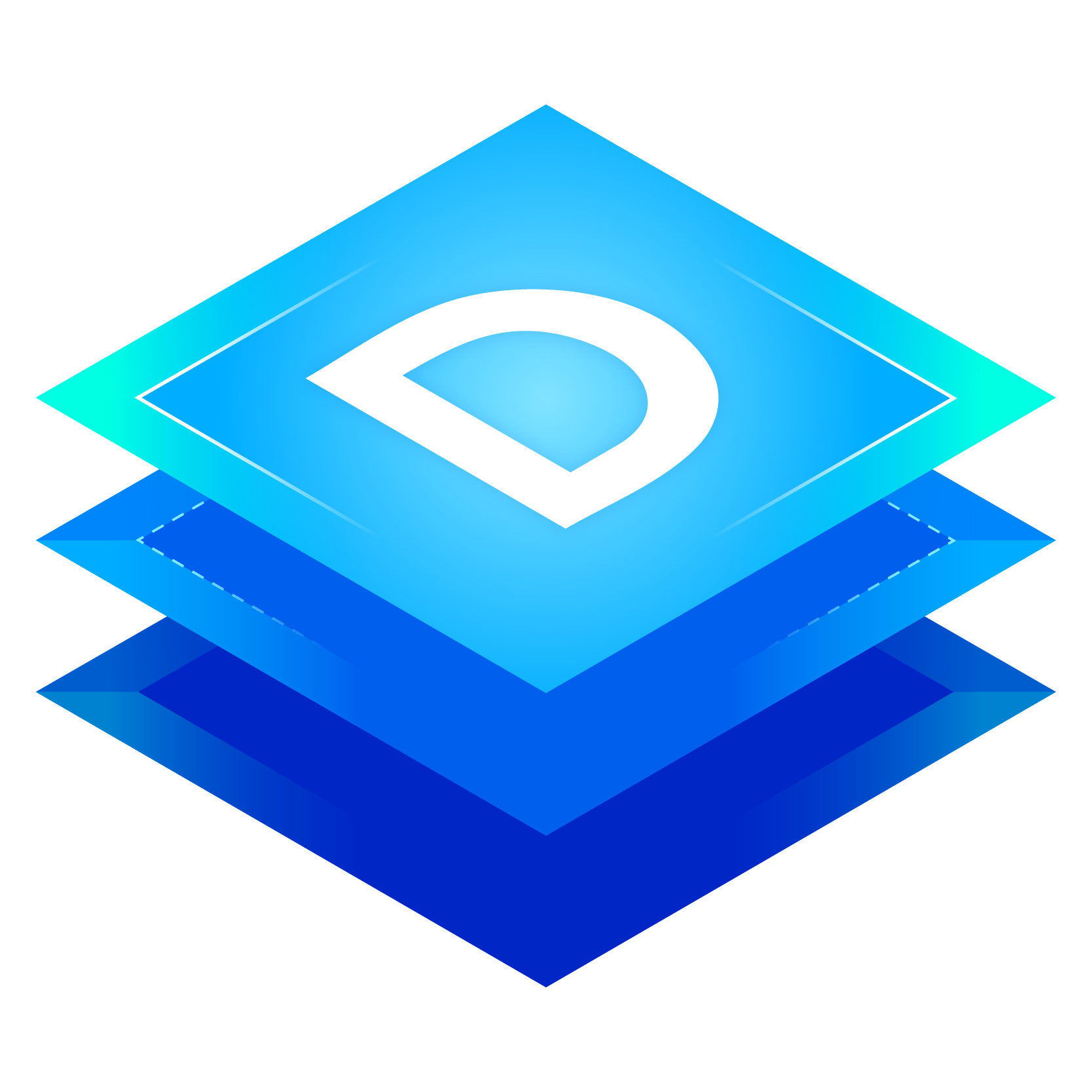프로젝트 설정
기본 설정
프로젝트 루트에 docflow.config.js 파일을 생성해요. 아래는 설정 파일의 예시예요.
설정 파일은 프로젝트에 맞게 조정해 주세요
설정 파일은 프로젝트에 맞게 조정해야 해요. 아래 예시는 기본적인 설정을 보여주는 것이에요.
/** @type {import('docflow').Config} */
export default {
project: {
root: process.cwd(), // 프로젝트 루트 디렉토리
packageManager: "yarn", // 패키지 매니저: 'npm' | 'yarn' | 'pnpm'
workspace: {
include: ["packages/*"], // 포함할 워크스페이스 패턴
exclude: ["packages/internal-*"], // 제외할 워크스페이스 패턴
},
},
commands: {
build: {
// 문서 빌드 설정
outputDir: "docs/references", // 문서 출력 디렉토리
manifest: {
enabled: true, // 매니페스트 파일 생성 여부
prefix: "docs/references", // 매니페스트 경로 접두사
},
generator: {
name: "vitepress", // 문서 생성기 종류
signatureLanguage: "typescript", // 시그니처 언어
},
},
check: {
// 문서 검증 설정
entryPoints: ["packages/core/src/index.ts"], // 엔트리 포인트 (자동 감지 가능)
},
generate: {
jsdoc: {
fetcher: async ({ signature, prompt }) => {
// OpenAI, Claude 등 AI 서비스 호출
const response = await fetch(
"https://api.openai.com/v1/chat/completions",
{
method: "POST",
headers: {
Authorization: `Bearer ${process.env.OPENAI_API_KEY}`,
"Content-Type": "application/json",
},
body: JSON.stringify({
model: "gpt-4",
messages: [
{ role: "system", content: prompt },
{ role: "user", content: signature },
],
}),
}
);
const data = await response.json();
return data.choices[0].message.content;
},
},
},
},
};Docflow의 설정은 명령어마다 구체적으로 구성할 수 있어요. 각 설정 항목에 대해 자세히 알아볼게요.
project 설정
project.root (필수)
프로젝트의 루트 디렉토리를 설정해요. 문서에서 모든 상대 경로의 기준점이 됩니다.
{
project: {
root: process.cwd(); // 현재 디렉토리
}
}project.packageManager (필수)
프로젝트에서 사용하는 패키지 매니저를 지정해요. 패키지 매니저마다 워크스페이스를 감지하는 방법이 달라지기 때문이에요. 자세한 내부 동작은 아래 표에서 확인하세요.
{
project: {
packageManager: "yarn"; // "yarn" | "pnpm" | "npm"
}
}내부 동작:
Docflow는 각 패키지 매니저별로 다른 명령어를 사용해서 워크스페이스 정보를 수집하고, 모든 결과를 [{name, location}] 형태의 배열로 변환해요. name은 패키지 이름, location은 상대 경로예요.
| 패키지 매니저 | 명령어 | 결과 |
|---|---|---|
| yarn | yarn workspaces list --json | Array<{name, location}> |
| pnpm | pnpm list -r --depth=-1 --json | Array<{name, version, path, ...}> |
| npm | npm ls --json | Array<{name, version, location, ...}> |
project.workspace
워크스페이스에서 어떤 패키지를 포함하고 제외할지 결정해요. glob 패턴을 사용해서 지정할 수 있어요. 아래처럼, packages/internal- 패턴을 제외하면, packages/internal-utils 같은 내부 패키지는 문서 생성에서 제외돼요.
project: {
workspace: {
include: ["packages/*", "apps/*"], // 포함할 패턴
exclude: ["packages/internal-*"] // 제외할 패턴
}
}
// 다음과 같이 필터링:
// ✅ packages/core -> 포함
// ✅ packages/ui -> 포함
// ❌ packages/internal-utils -> 제외
// ❌ apps/web -> 제외 (include에 없음)commands.build 설정
docflow build 명령어가 실행될 때 사용되는 설정들이에요. 문서가 어디에 생성될지, 어떤 형식으로 출력될지, 매니페스트 파일을 만들지 등을 결정할 수 있어요. build 명령어의 자세한 사용법은 build 명령어 문서를 참고하세요.
outputDir
생성된 문서를 저장할 디렉토리예요. 모든 Markdown 파일이 이 디렉토리에 저장되고, 패키지별로 서브디렉토리가 생성돼요.
{
commands: {
build: {
outputDir: "docs/references"; // 기본값
}
}
}위와 같이 설정했을 때 core, ui 하위 문서들은 다음과 같이 서브디렉토리로 생성돼요.
docs/
└── references/
├── core/
│ ├── index.md
│ └── utils.md
└── ui/
├── button.md
└── input.mdmanifest
매니페스트 파일은 문서 빌드 시 자동으로 생성되는 파일로, VitePress 사이드바 형식의 네비게이션 구조를 포함해요. docs/en/reference/manifest.json과 같이 생성되며, VitePress 설정에서 items: koReferenceManifest처럼 직접 사용할 수 있어요.
{
commands: {
build: {
manifest: {
enabled: true,
prefix: "ko/reference",
path: "docs/references"
}
}
}
}enabled를 true로 설정하면 docs/references/manifest.json 파일이 생성돼요. prefix는 매니페스트 안에 링크를 생성할 때 사용하는 경로 접두사로, 위 설정에서는 /docs/references/core/index.md 같은 링크가 생성돼요. path는 매니페스트 파일이 저장될 위치이며, 기본적으로 outputDir과 동일한 값이 사용돼요.
생성되는 매니페스트 예시
[
{
"text": "cli", // 최상위 카테고리
"collapsed": true,
"items": [
{
"text": "Configuration", // 하위 카테고리
"collapsed": true,
"items": [
{
"text": "Config", // 문서 제목
"link": "/ko/reference/cli/Configuration/Config.md" // VitePress 링크
}
]
},
{
"text": "Generator",
"collapsed": true,
"items": [
{
"text": "MarkdownDocument",
"link": "/ko/reference/cli/Generator/MarkdownDocument.md"
},
{
"text": "MarkdownGenerator",
"link": "/ko/reference/cli/Generator/MarkdownGenerator.md"
}
]
}
]
}
]generator 설정
문서 생성 방식을 제어해요. 기본적으로 VitePress에서 동작할 수 있는 Markdown 문서를 생성해요. 플러그인을 통해서 다른 형식으로도 생성할 수 있어요.
{
commands: {
build: {
generator: {
name: "vitepress", // 필수: 제너레이터 이름
signatureLanguage: "typescript", // 기본값: "typescript"
labels: { // label 커스터마이징
typedef: "타입 정의"
signature: "시그니처",
parameters: "파라미터",
returns: "반환값",
throws: "예외",
examples: "예제",
see: "참고",
version: "버전",
deprecated: "사용 중단",
}
}
}
}
}name은 어떤 제너레이터를 사용할지 결정해요 (내장 "VitePress" 또는 플러그인 이름). signatureLanguage는 코드 블록의 언어 하이라이팅에 사용돼요.
labels는 생성된 문서의 섹션 헤더를 커스터마이징할 수 있어요. 각 라벨의 기본값과 문서에 반영되는 예시는 다음과 같아요:
## 시그니처 (signature)
### 파라미터 (parameters)
### 반환값 (returns)
### 예외 (throws)
### 예제 (examples)
### 참고 (see)
### 버전 (version)
### 사용 중단 (deprecated)commands.check 설정
entryPoints
문서 검증을 수행할 엔트리 포인트를 지정해요.
{
commands: {
check: {
entryPoints: ["src/index.ts", "src/api.ts"]; // 선택사항
}
}
}설정하지 않으면 package.json의 main 또는 exports 필드에서 자동으로 감지해요. 둘 다 없으면 ["index.ts"]를 기본값으로 사용해요. 이 명령어는 public export이지만 @public 태그가 없는 컴포넌트들을 찾아서 알려줘요.
commands.generate 설정
jsdoc 설정
generate 명령어는 @generate 태그가 있는 함수에 대해 AI를 활용해 JSDoc 주석을 자동으로 생성하고 업데이트해요. fetcher 함수가 AI 서비스를 호출하여 함수의 TypeScript 시그니처와 프롬프트를 기반으로 JSDoc을 생성해요.
{
commands: {
generate: {
jsdoc: {
fetcher: async ({ signature, prompt }) => {
const response = await fetch('https://api.openai.com/v1/chat/completions', {
method: 'POST',
headers: {
'Authorization': `Bearer ${process.env.OPENAI_API_KEY}`,
'Content-Type': 'application/json'
},
body: JSON.stringify({
model: 'gpt-4',
messages: [
{ role: 'system', content: prompt },
{ role: 'user', content: signature }
]
})
});
const data = await response.json();
return data.choices[0].message.content;
},
prompt: "커스텀 프롬프트..." // 선택사항
}
}
}
}prompt를 별도로 설정하지 않으면 기본 JSDoc 생성 가이드가 사용돼요.
plugins 설정
문서 생성 방식을 커스터마이징하거나 새로운 출력 형식을 추가할 수 있는 플러그인을 설정해요. 예를 들어 VitePress 대신 Nextra나 Docusaurus용 문서를 생성하거나, 생성된 매니페스트 구조를 변경할 수 있어요.
{
plugins: [
{
name: "custom-generator",
plugin: (options) => ({
hooks: {
transformManifest: (manifest) => {
return modifiedManifest;
},
provideGenerator: (name) => {
if (name === "custom-generator") {
return new CustomGenerator();
}
},
},
}),
},
];
}플러그인은 hooks 객체를 반환해야 해요. 현재 지원되는 훅은 transformManifest와 provideGenerator가 있으며, 빌드 과정에서 자동으로 호출돼요.